📋 목차
유튜브 영상 편집을 위해선
빠른 렌더링, 멀티코어 처리, 안정적인 저장공간이 핵심이에요. 2025년 현재, 100~180만 원 예산으로도
4K 편집이 가능한 실속형 영상 편집 PC를 구성할 수 있답니다! 🎞️
내가 생각했을 때 영상 편집용 PC는 단순한 성능이 아닌 “작업 시간을 얼마나 줄여주냐”가 중요하다고 느껴요.
CPU와 RAM, GPU의 조화가 중요하며,
작업 효율과 저장 안정성까지 신경 써야 하죠. ⚙️
이제부터 예산별 견적과 프로그램별 최적화까지
유튜버와 크리에이터를 위한 맞춤형 가이드를시작해볼게요! 🎥
📹 편집도 빠르고, 렌더링도 빠르게! 영상 편집용 핵심 사양부터 확인해볼까요? 👇
🧠 영상 편집용 PC 핵심 사양

유튜브 편집용 PC를 고를 땐
게임용과는 완전히 다른 기준으로 접근해야 해요. 고해상도 영상, 멀티 트랙 타임라인, 렌더링 속도 등
작업 효율을 위한 구성이 중요하죠. 🎞️💻
단순히 GPU만 강력하다고 되는 게 아니라 멀티코어 CPU, 고클럭 RAM, SSD 속도, GPU 인코딩 가속까지 조화를 이뤄야 진짜 편집용 PC라고 할 수 있어요! ✨
💡 영상 편집용 핵심 부품 요약
| 부품 | 역할 | 추천 기준 |
|---|---|---|
| CPU | 편집·렌더링의 중심 | 6코어 이상 / i5-13세대 / Ryzen 5 7000 이상 |
| RAM | 작업 중 메모리 확보 | 16GB 기본 / 32GB 이상 권장 |
| GPU | 영상 인코딩 가속 / 프리뷰 성능 | RTX 3060 이상 or RX 6700 이상 |
| SSD | 소스/프로젝트 로딩 속도 | 1TB NVMe Gen4 이상 |
| 메인보드 | 확장성 / 안정성 | B660, B760, B650, X670 등 |
| 파워 | 전체 안정 전력 공급 | 정격 650W 이상 / 80+ 인증 필수 |
🎯 영상 작업에서 중요한 요소 Top 3
- 🧠 멀티코어 CPU – 렌더링 속도 결정
- 🚀 고속 SSD – 소스 불러오기 & 타임라인 빠르게
- 🎞️ GPU 가속 – 프리미어프로, 다빈치 등에서 실시간 렌더링
📌 인코딩 기술 체크
- 🧩 NVENC (엔비디아) – 유튜브 업로드용 인코딩 속도 ↑
- 🎥 Quick Sync (인텔 내장) – H.264/H.265 전용 인코더
- 💡 GPU + CPU 병행 사용 시 프리뷰/렌더링 속도 비약적 향상
영상 편집 PC는
CPU + GPU + SSD3요소가 핵심이고, 여기에 RAM을 넉넉히 구성하면
작업 시간도 줄고, 렌더링 오류도 줄어든다는 게 포인트예요. 그럼 이제 100만 원대 입문 견적으로 바로 가볼까요? 💸
🎬 유튜브 시작용 PC, 120만 원 이하로 가능할까?
다음은 입문 견적 구성을 소개할게요 👇
🎬 100~120만 원대 입문 견적
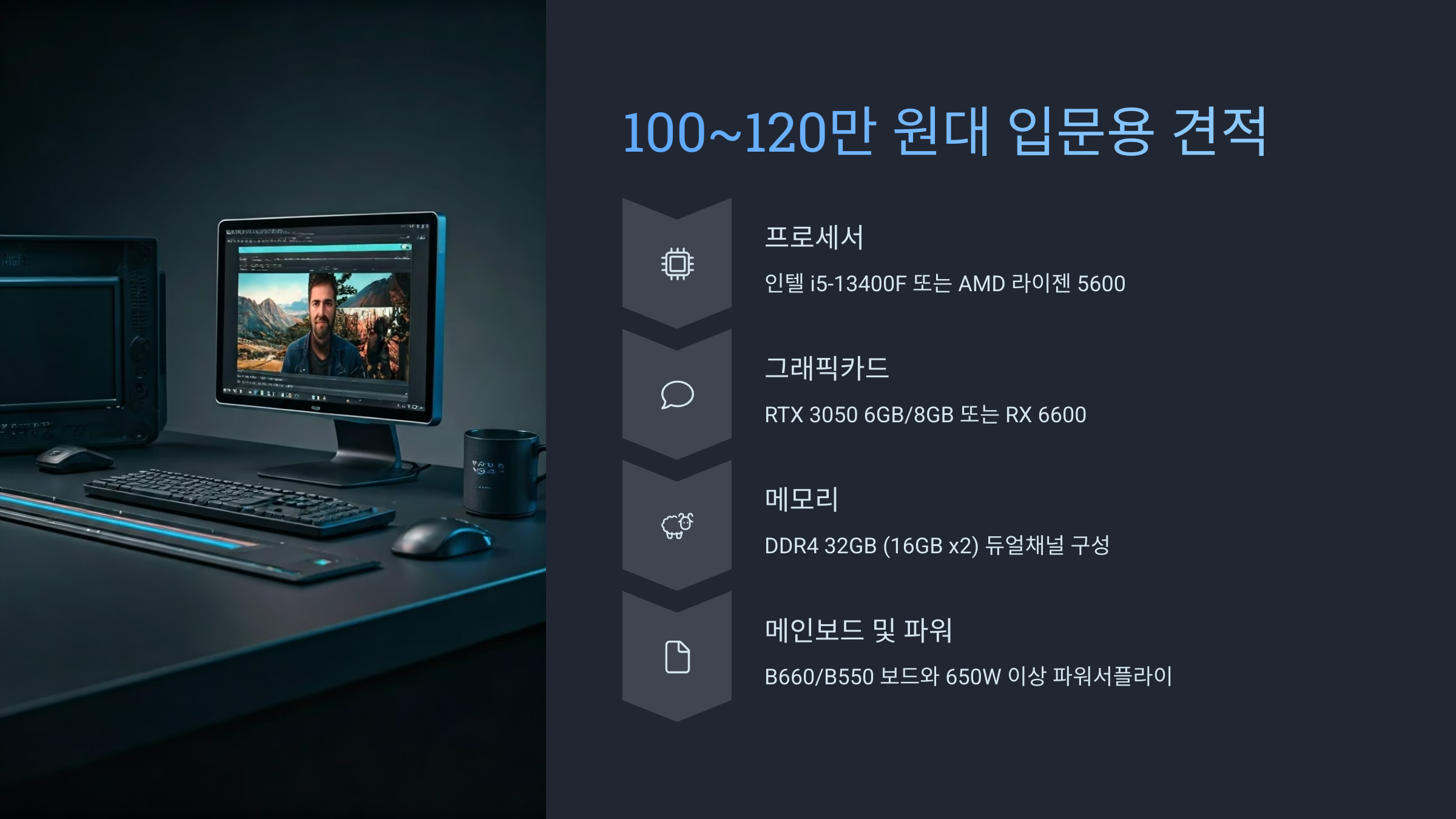
“FHD 유튜브 영상 편집을 부담 없이 시작하고 싶어요!” 그럴 땐
100~120만 원대 입문 구성이 딱이에요.
4K는 다소 버거울 수 있지만FHD 기준 프리미어프로, 베가스, 파이널컷 수준의 기본 편집과 빠른 렌더링은 충분히 가능하답니다! 🎞️
예산이 타이트해도 CPU·SSD·RAM 조합만 잘 짜면
영상 편집 입문자에게는 최적화된 성능을 얻을 수 있어요. 지금 바로 구성 예시를 볼게요! 💡
💻 유튜브 편집용 PC 입문 견적 구성
| 부품 | 모델명 | 비고 |
|---|---|---|
| CPU | Intel Core i5-13400 / Ryzen 5 5600 | 6코어 / 인코딩 성능 우수 |
| GPU | NVIDIA RTX 3050 / GTX 1660 Super | 엔비디아 NVENC 지원 / 가속 렌더링 |
| RAM | DDR4 16GB (8x2) 3200MHz | 듀얼채널 / 기본 편집 충분 |
| SSD | NVMe Gen3 1TB | 대용량 소스 저장 & 빠른 로딩 |
| 메인보드 | B660M / B550M | 확장성 / M.2 슬롯 포함 |
| 파워 | 정격 600W 80+ Bronze | 안정성 필수 / 브랜드 제품 |
| 케이스 | ATX 미들타워 (3~4팬) | 기본 쿨링 / 조용한 모델 선호 |
🚀 성능 기준 요약
- 🎞️ FHD 영상 편집 / 컷 편집 / 간단한 자막 & 효과 가능
- 📹 프리미어프로 기본 편집 문제 없음
- 📤 유튜브 업로드용 H.264 인코딩 원활
💰 예산 정리
- 💸 총 견적: 약 105~120만 원
- 🛠️ 조립비 포함 / 윈도우 미포함 기준
- 🔧 RAM만 32GB로 업하면 4K 컷 편집도 가능해요
💬 이런 분께 추천해요!
- 📷 브이로그, 자막 편집, SNS 숏폼 영상 제작자
- 🧑🎓 영상 편집 공부 시작한 학생
- 🎥 4K까지는 아니지만 깔끔한 유튜브 콘텐츠 제작하고 싶은 분
100~120만 원 구성은 FHD 편집 효율성 ↑, 예산 ↓ 둘 다 챙기고 싶은 분께 딱이에요!
이후 RAM과 GPU만 업그레이드하면
4K도 충분히 소화 가능하답니다! 🎞️💡
⚙️ 4K도 부드럽게, 고급 편집용 구성은?
다음은 150~180만 원 중급 견적으로 이어집니다 👇
⚙️ 150~180만 원대 중급 사양

“4K 영상도 부드럽게 편집하고 싶어요!” 그럴 땐 150~180만 원대 구성으로 가는 게 좋아요.
이 구간부터는
고성능 CPU + 고용량 RAM + 엔비디아 RTX급 GPU로
프리미어프로, 다빈치 리졸브, 애프터이펙트까지쾌적하게 돌아가요. 🎞️🚀
특히 멀티트랙 타임라인 + 실시간 프리뷰 + 4K 렌더링을 무리 없이 소화할 수 있고, 썸네일 디자인, 자막 효과 등 부가 작업까지 동시에 가능한 고성능 사양이에요! 🧠
💻 4K 편집 가능한 고급 구성 예시
| 부품 | 모델명 | 비고 |
|---|---|---|
| CPU | Intel Core i5-14500 / Ryzen 7 7700 | 최신 10~12코어 / 멀티작업 최적 |
| GPU | NVIDIA RTX 4060 Ti / RTX 4070 | 4K 실시간 편집 / GPU 가속 최적 |
| RAM | DDR5 32GB (16x2) 5600MHz | 고용량 작업 / 다중 레이어 편집 |
| SSD | 1TB NVMe Gen4 + 2TB HDD (보조) | 빠른 편집 + 대용량 저장 |
| 메인보드 | B760M / B650M | 차세대 CPU 호환 / USB 3.2 |
| 파워 | 정격 700W 80+ Bronze or Gold | 고성능 GPU 안정 전력 |
| 케이스 | ATX 타워형 / 상단 수랭 지원 | 6팬 구성 / 저소음 설계 |
🎯 성능 요약
- 🖥️ 4K 60fps 실시간 편집 가능
- 📽️ 고해상도 이펙트 + 자막 효과 실시간 미리보기
- 🖌️ AE, 프리미어, 다빈치 리졸브 멀티작업 원활
💰 예상 비용
- 📦 조립 기준 약 160~180만 원
- 🛠️ 조립 포함 / 윈도우 미포함
- 🚨 RTX 4070 선택 시 예산 상단에 근접
💬 이런 분께 추천해요!
- 📹 4K 영상 촬영 + 유튜브 장시간 영상 편집
- 🎬 애니메이션, 이펙트 효과 작업까지 하는 크리에이터
- 🔴 방송, 영상 제작, 유튜브 풀타임 유저
이 구성은 편집 + 프리뷰 + 렌더링 속도 모두 균형 잡힌 사양이에요.
그래픽카드가 엔비디아 RTX급이면Adobe, 다빈치 가속도 제대로 받아요! 작업 스트레스 줄이고, 편집 효율도 확실히 높여줄 구성이에요. 😎
🖥️ 어떤 편집 툴에 어떤 사양이 잘 맞을까?
다음은 프리미어 & 다빈치별 최적 구성으로 이어집니다 👇
🖥️ 프리미어프로 & 다빈치 최적화
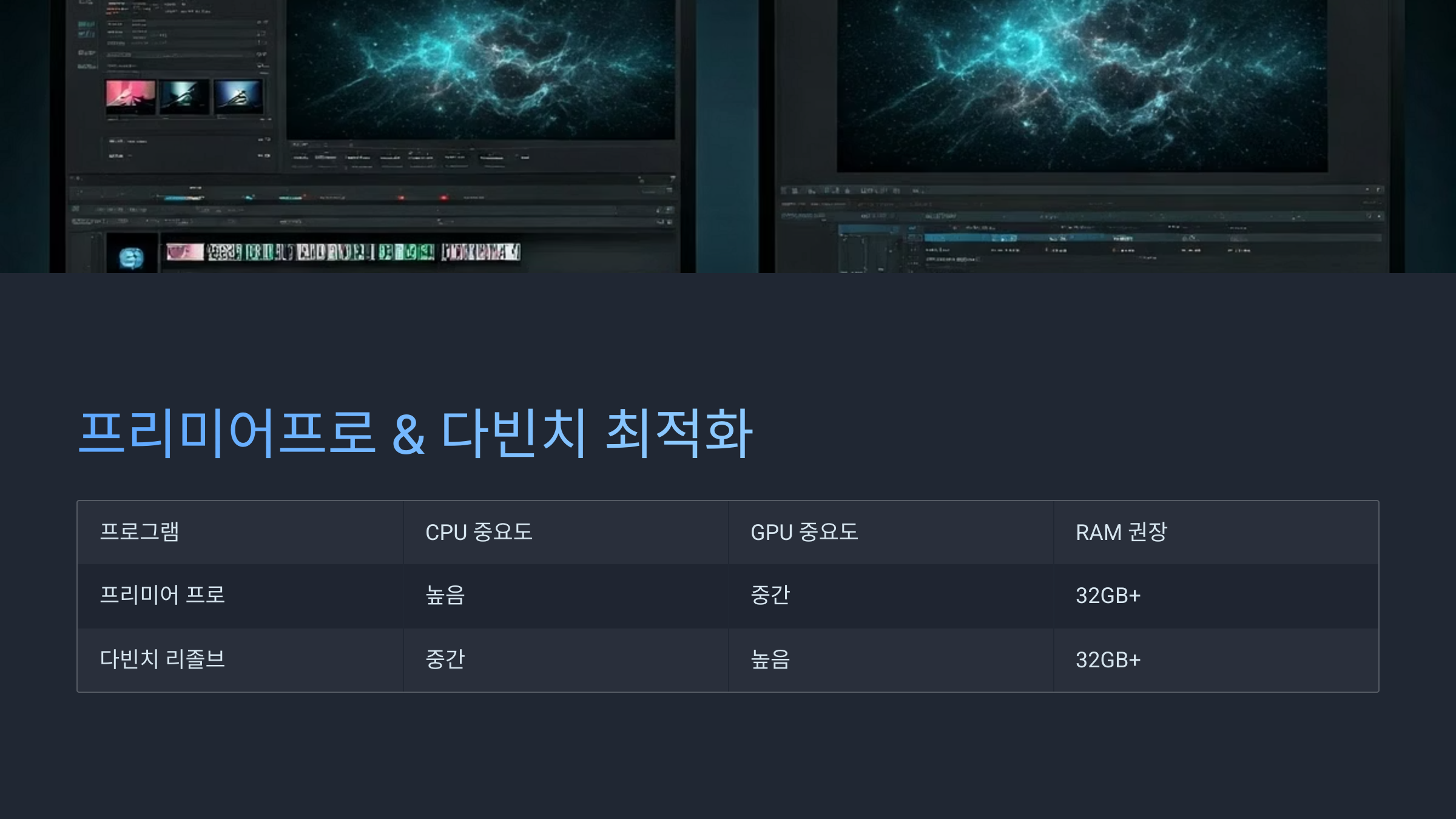
"내가 쓰는 영상 편집 툴엔 어떤 부품이 중요한가요?" 영상 툴마다 사용하는
인코딩 방식, 가속 방식, 하드웨어 요구가 달라요. 특히 프리미어프로와 다빈치 리졸브는
GPU와 CPU의 활용 방식이 다르기 때문에툴에 맞춘 PC 구성이 효율을 크게 좌우해요! 🎬
지금부터 두 툴별로 핵심 사양 구성과
최적의 조합을 정리해드릴게요. 영상 툴별로 어디에 투자해야 가장 효과적인지도 함께 알려드릴게요. 😊
🧠 툴별 핵심 하드웨어 요약
| 항목 | Adobe Premiere Pro | DaVinci Resolve |
|---|---|---|
| GPU 의존도 | 중간 (CPU 중심 + GPU 가속) | 매우 높음 (GPU 성능이 핵심) |
| CPU 중요도 | 매우 높음 (코어 수 + 클럭 중요) | 중간 (중간급 이상이면 충분) |
| RAM | 16GB 이상 (32GB 이상 권장) | 32GB 이상 권장 |
| GPU 추천 | RTX 3050 이상 | RTX 4060 Ti 이상 필수 |
| SSD | NVMe 1TB 이상 | NVMe + 별도 프로젝트 저장용 SSD 추천 |
📌 프로그램별 체크포인트
- 🎞️ 프리미어프로는 CPU에 더 민감해요. 인텔 i5-14500, Ryzen 7 7700 이상이 유리해요.
- 🎨 다빈치 리졸브는 GPU 성능이 압도적으로 중요해요. RTX 4060 Ti, 4070 이상을 추천해요.
- 🧠 공통적으로 RAM 32GB 이상, SSD 고속 모델은 필수!
💡 추천 조합 (2025년 기준)
- 💻 프리미어프로 중심 사용자 → i5-14500 + RTX 3050 + DDR5 32GB + 1TB NVMe SSD
- 💻 다빈치 리졸브 중심 사용자 → Ryzen 5 7600 + RTX 4060 Ti + DDR5 32GB + 1TB Gen4 SSD
작업 툴이 다르면 필요한 성능의 우선순위도 달라요.
그래서 자신이 주로 사용하는 프로그램 기준으로 CPU와 GPU 투자를 결정하는 것이 핵심이에요!
작업 효율이 진짜 달라지거든요. 🎯
🧊 발열과 전력, 저장소도 놓치지 마세요!
다음은 쿨링 & 저장 설계 팁으로 이어집니다 👇
🧊 쿨링 & 안정성 고려사항

“편집하다가 꺼지거나, 팬 소음 때문에 집중이 안 돼요...”
영상 편집은 렌더링이나 프리뷰 중 CPU와 GPU를 동시에 오래 가동하기 때문에
쿨링 시스템과 전원 설계가 굉장히 중요해요. 🔥
PC를 오래 쓰고, 안정적으로 작업하려면
발열 처리, 저소음 설계, 고품질 파워서플라이를 고려한
균형 잡힌 시스템 설계가 꼭 필요하답니다. 😊
❄️ 쿨링 시스템 구성 가이드
| 항목 | 추천 사양 | 비고 |
|---|---|---|
| CPU 쿨러 | 공랭 쿨러 (120mm 이상) / 수랭 240mm 이상 | 중급 이상 CPU는 수랭 권장 |
| 케이스 쿨링 | 전면 2팬 흡기 + 후면/상단 배기 | 5~6팬 구성 필수 |
| 소음 관리 | 저RPM 팬, 저소음 모드 설정 | 편집 중 몰입감 향상 |
⚡ 전원 설계 팁
- 🔋 정격 650W 이상 → RTX 4060 Ti 이상은 700W 권장
- 🔌 80+ 인증 필수 (Bronze 이상, Gold 추천)
- 🛡️ 브랜드 추천: 마이크로닉스, 시소닉, FSP, Antec
- 🔧 풀모듈러 파워 → 케이블 정리 용이, 발열↓
🛠️ 안정성 높이는 팁
- 🧼 먼지 필터 주기적 청소로 발열 관리
- 🧊 팬 수동 설정 → CPU 사용률에 맞춰 RPM 커스터마이징
- ⚙️ BIOS 업데이트로 쿨링/파워 성능 최적화
영상 편집용 PC는 단순한 성능뿐 아니라
장시간 안정성이 정말 중요해요. 소리 적고, 발열 없는 환경에서야 진짜 작업이 집중되고
장기적으로 고장 걱정도 줄일 수 있죠!😌
💽 영상 작업에 맞는 저장장치 구성은?
다음은 SSD/HDD 조합과 백업 전략을 안내할게요 👇
💽 영상 작업용 저장장치 구성

"작업 파일은 많고, 렌더링 중 저장 에러가 떠요..." 영상 편집에서는
저장장치의 속도와 용량, 안정성이 매우 중요해요. 특히 고용량 4K 소스를 다룰 땐 SSD와 HDD를
역할에 맞게 나눠 구성하는 것이 필수랍니다! 💡
저장 공간은 단순 용량보다 속도(SSD) + 안정성(HDD) + 백업 전략이 조화를 이루어야
편집 속도도 빠르고, 자료 손실 걱정도 줄일 수 있어요.😊
🧩 저장장치 구성 전략 요약
| 구성 역할 | 저장장치 | 추천 사양 |
|---|---|---|
| 운영체제 & 툴 설치 | SSD (C 드라이브) | NVMe 500GB~1TB (Gen3 이상) |
| 편집 중 프로젝트 작업용 | SSD (D 드라이브) | NVMe Gen4 1TB 이상 (쓰기속도 ↑) |
| 백업용 / 완성본 저장 | HDD or 외장 SSD | 2TB 이상 / 7200RPM / NAS 호환 |
🧠 SSD 선택 팁
- 🚀 읽기/쓰기 3000MB/s 이상 → Gen4 SSD 선택
- 🔧 브랜드 추천: 삼성 980 Pro / WD Black SN850 / SK Hynix Platinum
- 🛡️ DRAM 탑재 여부 확인 → 작업 안정성↑
📦 백업 전략
- 🗂️ 주 1회 외장 SSD 또는 HDD로 프로젝트 전체 복사
- ☁️ 구글 드라이브 / 원드라이브 연동 자동 백업 추천
- 🧭 NAS 사용 시 RAID1 구성을 통한 이중 저장 추천
영상 편집은
하드디스크가 병목이면 전체 작업 흐름이 느려져요.
빠른 SSD를 프로젝트 작업용으로쓰고,
HDD 또는 외장 SSD로 백업하는 구성이 가장 효율적이에요. 🎞️💾
📊 이제 모든 견적 요약 정리해볼까요?
다음은 전체 사양별 요약 견적표입니다 👇
📊 견적 요약표 + 추천 부품 리스트

지금까지 소개한 유튜브 편집용 PC 구성을 입문/중급/툴별 최적화 기준으로 정리했어요.
예산 + 작업 스타일에 따라 쉽게 비교하실 수 있게 견적표와 추천 부품을 한눈에 볼 수 있도록 구성했답니다! 📋
🧾 영상 편집용 사양 요약 비교표
| 구분 | 입문용 (~120만 원) | 중급용 (~180만 원) | 다빈치 전용 고급 |
|---|---|---|---|
| CPU | i5-13400 / Ryzen 5 5600 | i5-14500 / Ryzen 7 7700 | Ryzen 5 7600 |
| GPU | RTX 3050 / GTX 1660S | RTX 4060 Ti | RTX 4070 |
| RAM | 16GB (8x2) DDR4 | 32GB (16x2) DDR5 | 32GB DDR5 고클럭 |
| SSD | NVMe 1TB Gen3 | NVMe 1TB Gen4 | NVMe Gen4 + 외장 SSD |
| 추천 해상도 | FHD 1080p 편집 | 4K 60fps 편집 | 4K + 컬러 그레이딩 최적 |
| 주요 프로그램 | 프리미어 / 베가스 | 프리미어 / AE / 컷툴 | 다빈치 리졸브 |
| 예산 | 100~120만 원 | 150~180만 원 | 180~200만 원+ |
💡 추천 브랜드별 부품 리스트
- 🔧 CPU: 인텔 (i5-13400F, i5-14500), AMD (Ryzen 5 5600, Ryzen 7 7700)
- 🎮 GPU: NVIDIA (RTX 3050, 4060Ti, 4070)
- 🧠 RAM: 삼성 / G.SKILL / 커세어 (DDR4/DDR5 3200~5600MHz)
- 💾 SSD: 삼성 980 Pro / WD Black SN850 / SK Hynix Platinum
- 🔋 파워: 시소닉 / FSP / 마이크로닉스 (정격 650W~750W 80+ Bronze 이상)
- 🧊 쿨러: 딥쿨 / PCCOOLER / NZXT (공랭 or 수랭 240mm)
지금까지 정리된 내용을 바탕으로
내가 어떤 영상을 만들고, 어떤 프로그램을 쓸 것인지에 따라
성능과 예산 사이에서 최적의 조합을 선택하면 돼요! 😄
❓ 마지막으로 자주 묻는 질문 FAQ!
영상 편집 PC 관련 궁금증을 정리했어요 👇
❓ FAQ
Q1. 영상 편집에 그래픽카드는 꼭 필요한가요?
A1. 네! 프리미어프로, 다빈치 리졸브 모두 GPU 가속 기능을 사용하기 때문에, 엔비디아 RTX 시리즈 같은 전용 GPU가 필수예요.
NVENC 인코딩도 큰 장점이에요.
Q2. RAM은 16GB면 충분할까요?
A2. FHD 편집에는 16GB도 충분하지만, 4K 편집이나 멀티트랙 작업을 한다면 32GB 이상을 추천해요.
렌더링 안정성도 RAM이 큰 영향을 줘요.
Q3. 영상 저장용 HDD는 꼭 필요한가요?
A3. 대용량 프로젝트 파일 백업용으로 HDD는 유용해요.
속도는 느리지만 안정성과 저장 공간 면에서 SSD와 병행하면 좋아요.
Q4. 수랭 쿨러가 꼭 필요한가요?
A4. 고사양 CPU를 장시간 렌더링에 사용한다면 수랭 쿨러가 안정성과 소음 면에서 유리해요.
하지만 중급 CPU에는 고성능 공랭 쿨러로도 충분해요.
Q5. 프리미어에서 인텔 CPU가 더 좋은가요?
A5. 프리미어는 인텔 CPU의 퀵싱크 기능을 활용한 H.264 인코딩 최적화가 있어서 약간의 이점이 있어요.
하지만 요즘 AMD도 성능 차이가 거의 없어요.
Q6. SSD는 Gen3, Gen4 뭐가 다른가요?
A6. Gen4 SSD는 Gen3보다 최대 2배 이상 빠른 속도를 제공해요.
영상 소스 불러오기, 렌더링 작업 시 Gen4 SSD를 사용하면 확실한 체감 차이가 있어요.
Q7. 다빈치 리졸브는 왜 GPU가 중요하죠?
A7. 다빈치 리졸브는 대부분의 기능(컬러 보정, 효과 적용 등)이 GPU 기반으로 작동돼요.
고성능 그래픽카드가 없으면 프리뷰가 끊기거나 렌더링이 오래 걸려요.
Q8. 작업용 외장 SSD는 어떤 게 좋나요?
A8. 삼성 T7 / 샌디스크 익스트림 프로 / WD MyPassport SSD 같은 모델이 좋아요.
최소 USB 3.2 Gen2 이상 지원, 방열 기능 있는 제품이면 더 안전해요.